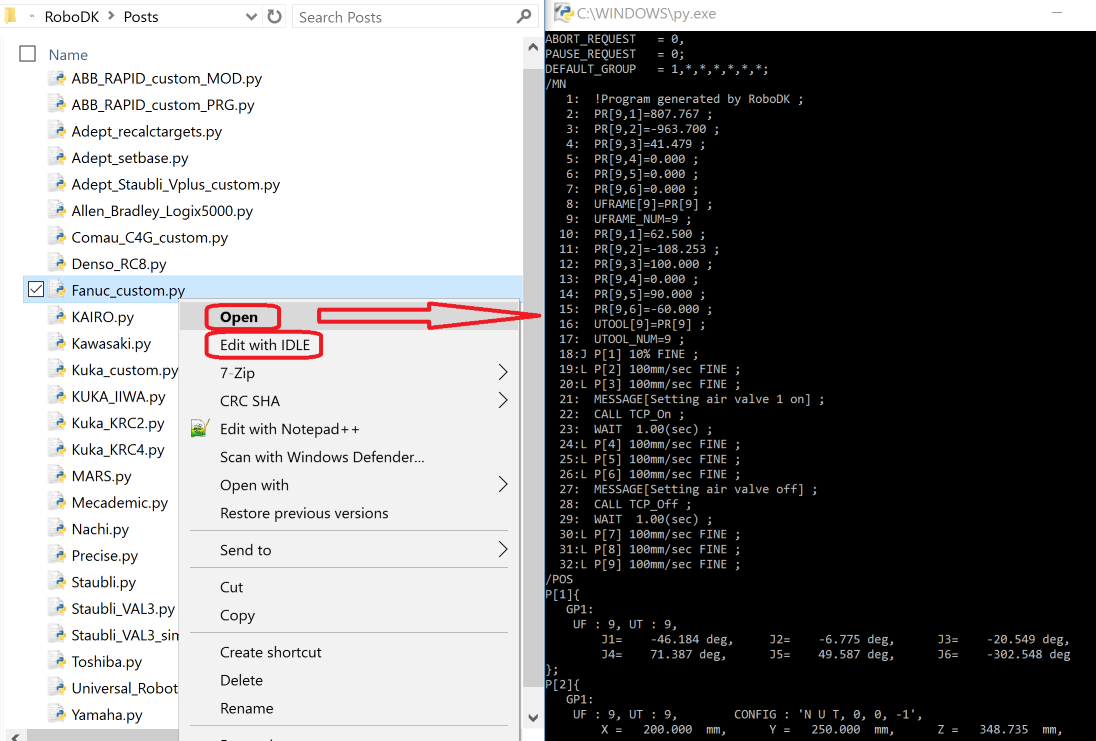Modificar um pós-processador
Você pode modificar os pós-processadores existentes no RoboDK para personalizar a saída dos programas do seu robô ou criar novos pós-processadores. A maioria dos pós-processadores não precisa ser editada, basta alterar os parâmetros de configuração para obter o resultado desejado do programa.
Certifique-se de que você tenha o código-fonte do pós-processador para editá-lo. Entre em contato conosco se o pós-processador que está tentando editar não for editável (compilado).
Os pós-processadores devem ser colocados na pasta C:/RoboDK/Posts/ para que possam ser selecionados no RoboDK. A seção anterior descreve como vincular um robô específico a um pós-processador.
Cada pós-processador é um arquivo PY. É possível renomear o arquivo ou copiar arquivos de/para a pasta C:/RoboDK/Posts/ para compartilhar diferentes pós-processadores. Para excluir um script de pós-processador existente, basta excluir o arquivo PY correspondente na pasta Posts.
Os pós-processadores podem ser editados usando qualquer editor de texto ou um editor Python (Python IDLE). O uso do editor Python permite depurar e avaliar rapidamente um programa de amostra no final do arquivo.
O Python deve ser instalado para testar e usar os pós-processadores corretamente (o Python é instalado por padrão com o RoboDK).
Siga estas etapas para modificar um pós-processador existente:
1.Selecione Programa ➔ Adicionar/Edita Pós-processador
2.Selecione um pós-processador existente
3.Selecione OK. Um editor de texto e o programa serão abertos.
4.Selecione Ir ➔ Debug (F5) para visualizar o resultado. Se necessário, faça alterações. Dependendo do editor de texto que estiver usando, talvez seja necessário selecionar Executar ➔ Executar módulo (F5).
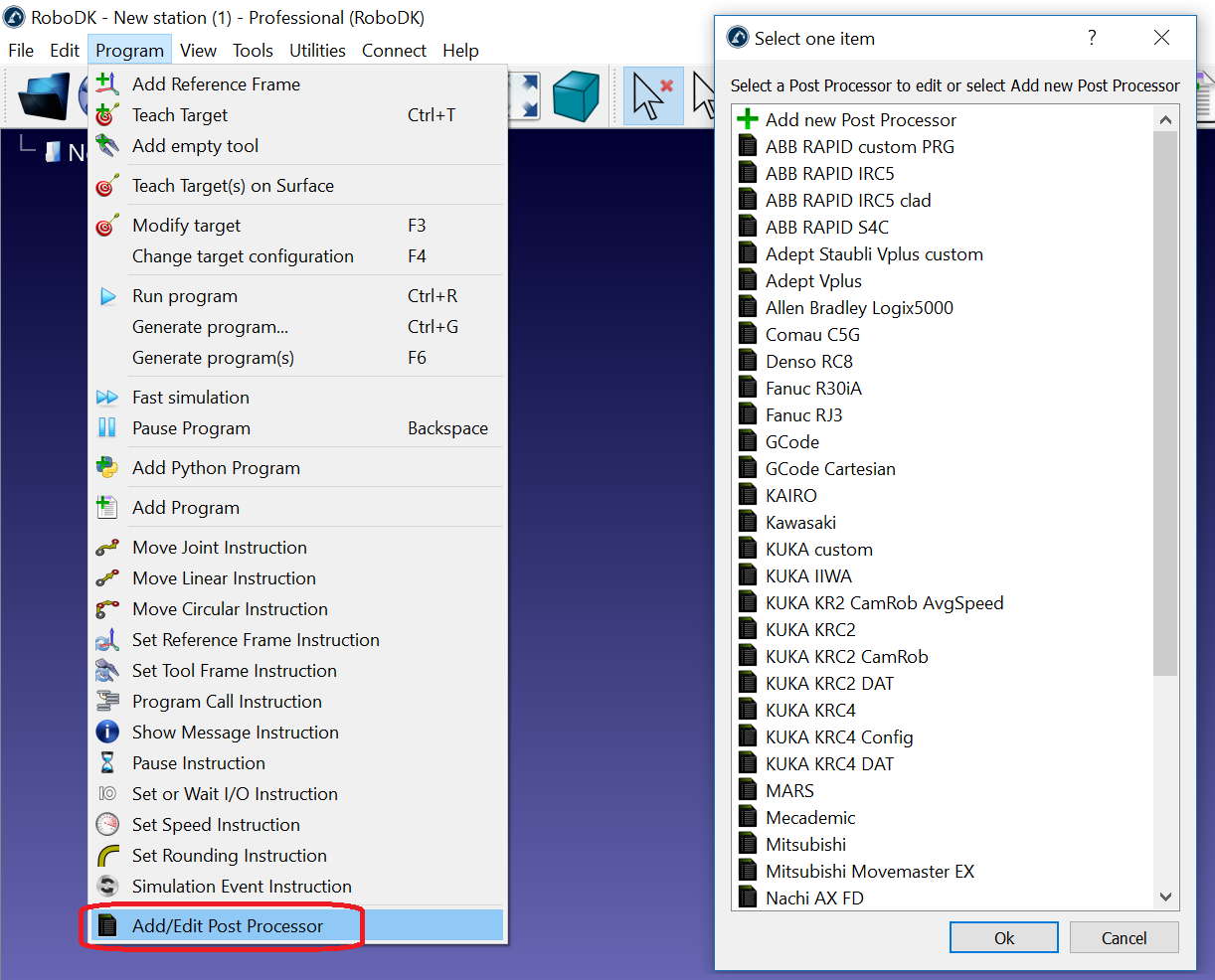
Como alternativa, é possível editar um pós-processador manualmente:
1.Vá para a pasta de pós-processadores: C:/RoboDK/Posts/
2.Abra um arquivo PY com o Python IDLE (clique com o botão direito do mouse em➔ Editar com IDLE) ou outro editor de texto.
3.Faça as alterações desejadas.
4.Execute o arquivo para testar o resultado: Selecione Executar ➔ Executar módulo (F5 por padrão) no Python IDLE.
Como alternativa, é possível editar esse arquivo usando um editor de texto e executá-lo com o Python clicando duas vezes nele.